这篇文章主要介绍“win10电脑怎么还原系统”,在日常操作中,相信很多人在win10电脑怎么还原系统问题上存在疑惑,小编查阅了各式资料,整理出简单好用的操作方法,希望对大家解答”win10电脑怎么还原系统”的疑惑有所帮助!接下来,请跟着小编一起来学习吧!
方法一:一键还原到出厂设置的方法(适合没有备份过系统的网友)
1、同时按下快捷键Win+i打开设置界面,然后点击“更新与安全”。

2、左侧栏电脑“恢复”,选择“重置此电脑”选项,点击“开始”按钮就可以进入到还原出厂设置的过程了,按照提示选择相关操作即可。
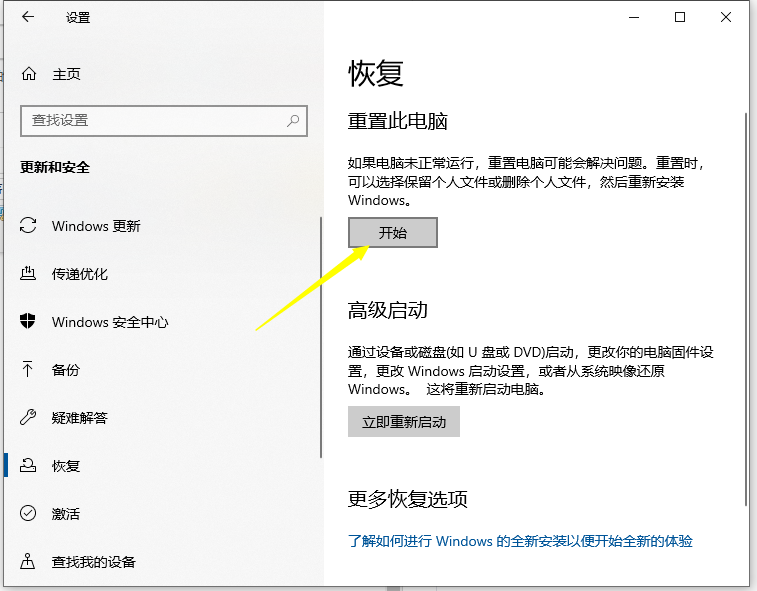
方法二:一键还原备份系统(这个方法需要之前有给系统备份过还原点,否则使用方法一。)
如何备份系统?
1、右击“此电脑”然后点击属性,在弹出的系统弹窗中,然后点击“系统保护”。
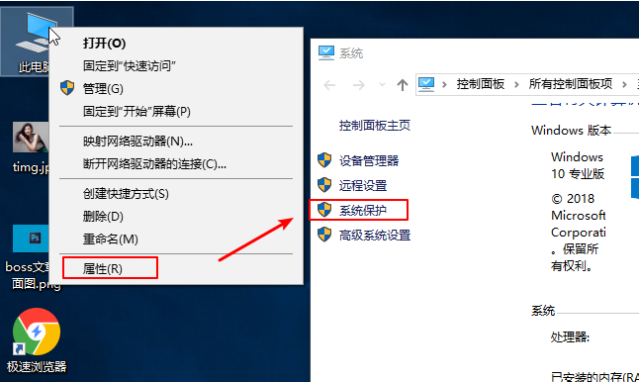
2、出现的系统属性界面中,点击“配置”,然后点击“启用系统保护”,然后点击”确定“。
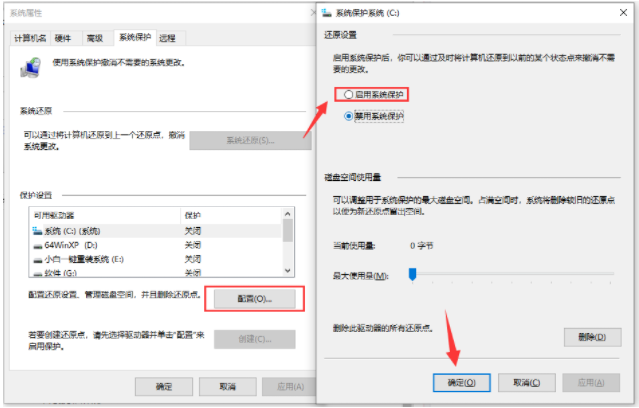
3、点击“创建”,输入还原点描述后,点击“创建”。
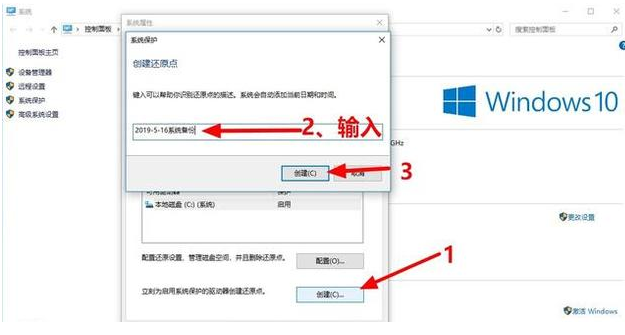
4、等待一会就可以看到创建还原点成功了。
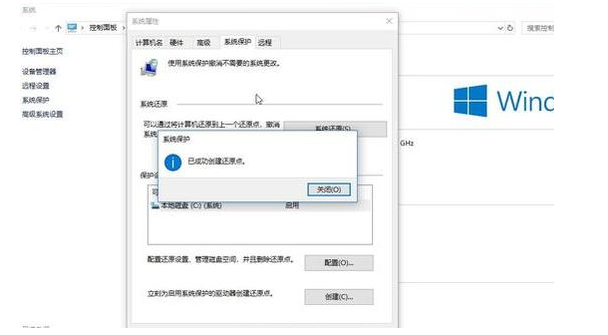
5、然后需要还原系统的时候,跟上面备份步骤一样,找到之前的系统还原点,然后点击还原就可以了。
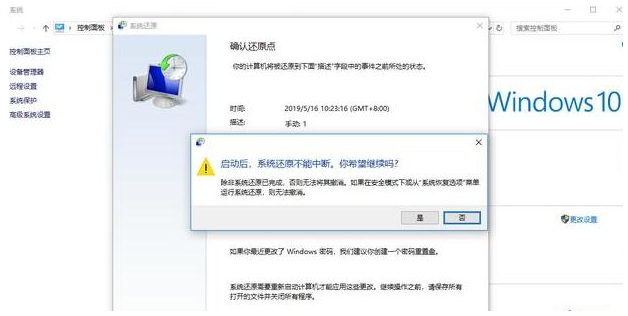
到此,关于“win10电脑怎么还原系统”的学习就结束了,希望能够解决大家的疑惑。理论与实践的搭配能更好的帮助大家学习,快去试试吧!若想继续学习更多相关知识,请继续关注亿速云网站,小编会继续努力为大家带来更多实用的文章!
免责声明:本站发布的内容(图片、视频和文字)以原创、转载和分享为主,文章观点不代表本网站立场,如果涉及侵权请联系站长邮箱:is@yisu.com进行举报,并提供相关证据,一经查实,将立刻删除涉嫌侵权内容。